Composerインストール時のphpバージョンの問題について
- 藏色散人転載
- 2020-06-18 13:13:333333ブラウズ
次の composer のチュートリアル コラムでは、composer のインストール時に発生する PHP バージョンの問題の解決策を紹介します。必要!

問題: コンポーザーのインストールまたはコンポーザーの更新を実行すると、PHP のバージョン番号が低すぎてバージョン要件を満たしていないというエラー メッセージが表示されます。また、wamp を使用すると、エラー メッセージが表示されます。適切なバージョン番号に達しても、まだ機能しません。
ps:
1) php のバージョンが要件を満たしていない場合は、php パッケージをダウンロードして、G:\wamp64\bin\php ディレクトリにインストールできます。
2) 以前の php フォルダーで php.ini phpForApache.ini wampserver.conf を見つけて、それを新しい php フォルダーにコピーします。
3) php.ini と phpForApache.ini の情報を次のように変更します。
extension_dir ="G:/wamp64/bin/php/php7.1.9/ext/" パスはパスが必要な場合は、通常はバージョン番号のみを変更する必要があります。
4) wampserver.conf の情報を次のように変更します (5 を適切な数字に変更します。たとえば、現在 php7.1.9 バージョンを使用している場合は、5 をサーバーの最初の数字である 7 に変更します)。バージョン番号。)
元の:
$phpConf['apache']['2.4']['LoadModuleName'] = 'php5_module'; $phpConf['apache']['2.4']['LoadModuleFile'] = 'php5apache2_4.dll';
に変更:
$phpConf['apache']['2.4']['LoadModuleName'] = 'php7_module'; $phpConf['apache']['2.4']['LoadModuleFile'] = 'php7apache2_4.dll';
5) wamp を再起動します
答え: wamp のバージョンを変更しましたが、コンポーザーはをインストールしています 選択したバージョンは変更されていません。Composer を再度インストールする必要があります。
composer ダウンロード アドレス: https://getcomposer.org/download/. ページに入ったら、図のようにクリックします。
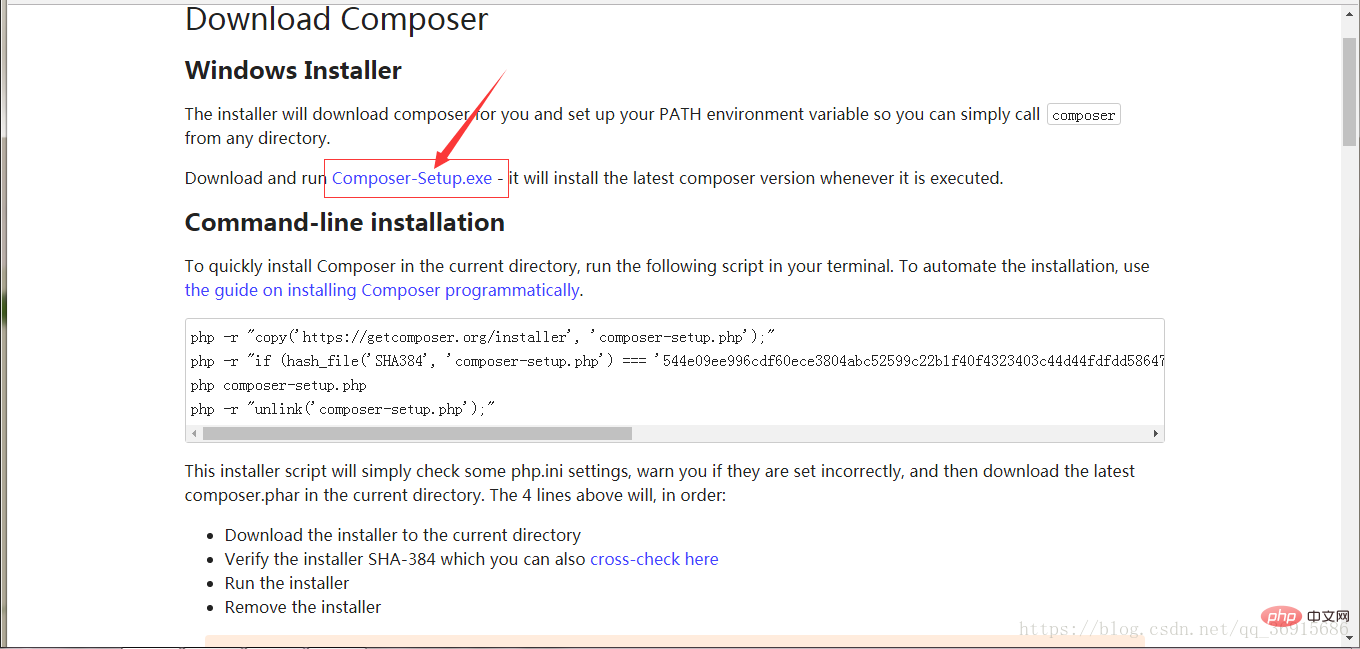
インストールプロセス中に、図に示されている場所が表示されます。「参照」をクリックして、php バージョンを変更します。この時点で、composer install またはコンポーザーの更新時に、使用される PHP バージョンは設定したものになります。
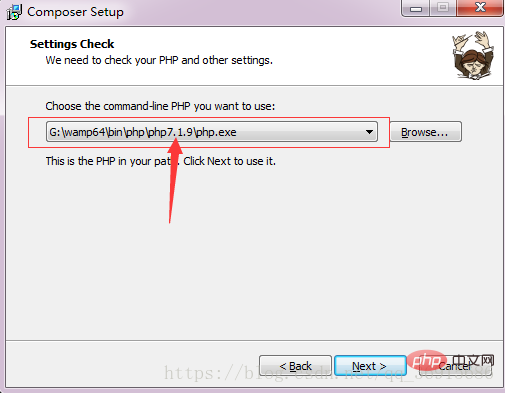
コンポーザーに関するその他の技術記事については、composer 列をご覧ください。
以上がComposerインストール時のphpバージョンの問題についての詳細内容です。詳細については、PHP 中国語 Web サイトの他の関連記事を参照してください。

